Trong bối cảnh nhiều sinh viên sử dụng AI như một “lối tắt” để hoàn thành bài tập và kiểm tra, vẫn có những người trẻ tìm kiếm các công cụ thực sự giúp việc học trở nên dễ dàng hơn, làm việc thông minh hơn thay vì chỉ chăm chỉ. Tôi cũng từng là một trong số đó, và dù ChatGPT đã hỗ trợ phần nào, nó vẫn chưa thực sự đáp ứng đủ nhu cầu.
Sau nhiều ngày thử nghiệm với các công cụ AI hàng đầu được khuyến nghị để tăng năng suất, tôi cuối cùng đã khám phá ra Google NotebookLM – một công cụ AI bị đánh giá thấp nhưng vô cùng mạnh mẽ, và từ đó mọi thứ đã thay đổi. Dưới đây là bốn tính năng nổi bật của NotebookLM đã hoàn toàn cách mạng hóa phương pháp học tập của tôi, theo hướng tích cực hơn rất nhiều!
 Hình ảnh minh họa các cách AI giúp tăng cường năng suất học tập và làm việc
Hình ảnh minh họa các cách AI giúp tăng cường năng suất học tập và làm việc
4 Tính Năng Đột Phá Của Google NotebookLM Cho Học Tập
1. Audio Overview: Biến Tài Liệu Thành Podcast Cực Hấp Dẫn
Bạn có đang “chìm” trong hàng núi tài liệu nghiên cứu hay bị mắc kẹt với một giáo sư thích tạo ra vô số slide bài giảng không? Việc dành hàng giờ để đọc lướt qua chúng có thể trở thành một cực hình. Thay vì ép buộc bản thân đọc hết những khối văn bản dài dằng dặc, chẳng phải sẽ tốt hơn nếu bạn có thể nghe một podcast thảo luận về bất kỳ tài liệu nào bạn cung cấp?
Đó chính là lúc tính năng Audio Overview của NotebookLM phát huy tác dụng. Với Audio Overview, hai “người dẫn chương trình” ảo sẽ thảo luận về các chủ đề chính từ các nguồn tài liệu của bạn một cách hấp dẫn và sống động, giống hệt như một podcast thông thường mà bạn hay nghe. Một “người dẫn” sẽ đặt câu hỏi cho “người kia” liên quan đến nội dung của bạn, giúp bạn dễ dàng ghi nhớ và hiểu bài hơn.
Để tạo một bản Audio Overview, hãy truy cập trang chủ của NotebookLM và nhấp vào nút Create New (Tạo Mới). Nếu bạn muốn tạo từ một sổ tay (notebook) đã có, hãy mở sổ tay đó. Sau đó, nhấp vào + Add source (Thêm nguồn) trong bảng điều khiển Sources (Nguồn) ở bên trái và tải lên tài liệu tham khảo bạn muốn podcast đề cập. Đó có thể là slide bài giảng, bài báo khoa học, ghi chú cá nhân, tài liệu đọc khóa học, v.v. Bạn có thể thêm bao nhiêu nguồn tùy thích.
Lưu ý: Hiện tại, NotebookLM chưa chấp nhận file PowerPoint (.pptx) làm nguồn. Bạn cần đảm bảo chuyển đổi file .pptx sang định dạng PDF (hoặc định dạng được hỗ trợ khác) trước khi tải lên. Tôi thường dùng ILovePDF cho tác vụ này.
Khi nguồn của bạn đã được tải lên, chỉ cần nhấp vào Generate (Tạo) dưới mục Audio Overview. Nếu bạn muốn các “người dẫn AI” tập trung vào một nguồn hoặc chủ đề cụ thể, hãy nhấp vào nút Customize (Tùy chỉnh), thêm hướng dẫn của bạn vào ô văn bản, sau đó nhấn Generate.
Chỉ cần chờ vài khoảnh khắc, podcast AI của bạn sẽ sẵn sàng. Điều tuyệt vời nhất? Bạn thậm chí có thể tải xuống để nghe ngoại tuyến sau này. Tôi thường xuyên làm điều này và nghe podcast khi đi xe buýt, đi dạo, hoặc khi làm các công việc lặt vặt.
2. Tính Năng Tóm Tắt Thông Minh: Tiết Kiệm Thời Gian Tối Đa
Tùy thuộc vào số lượng và độ dài của các nguồn tài liệu bạn cung cấp, thời lượng podcast có thể khác nhau. Nhưng khi bạn đang ôn thi cấp tốc lúc 3 giờ sáng, với cốc cà phê thứ năm trên tay, có lẽ bạn không có thời gian để nghe hai người vui vẻ thảo luận về nội dung khóa học của mình. Dù trong trường hợp đó hay đơn giản là bạn tiếp thu thông tin nhanh hơn bằng cách đọc và cần nắm các ý chính ngay lập tức, các tính năng tóm tắt của NotebookLM đều có thể giúp ích.
Để sử dụng chúng, hãy bắt đầu bằng cách mở một sổ tay mới hoặc sổ tay hiện có. Sau đó, thêm các nguồn bạn muốn NotebookLM tóm tắt bằng cách nhấp vào + Add source. Khi đã tải lên, sổ tay của bạn sẽ tự động được đặt tên, và một bản tóm tắt súc tích của tất cả các nguồn sẽ xuất hiện ở giữa màn hình, ngay dưới tên sổ tay. Nếu bạn muốn tóm tắt từng nguồn riêng lẻ, hãy tìm nó trong bảng điều khiển bên trái và nhấp vào. Bạn cũng sẽ thấy tất cả Key Topics (Chủ đề chính) của nguồn được liệt kê dưới dạng các nút có thể nhấp bên cạnh bản tóm tắt.
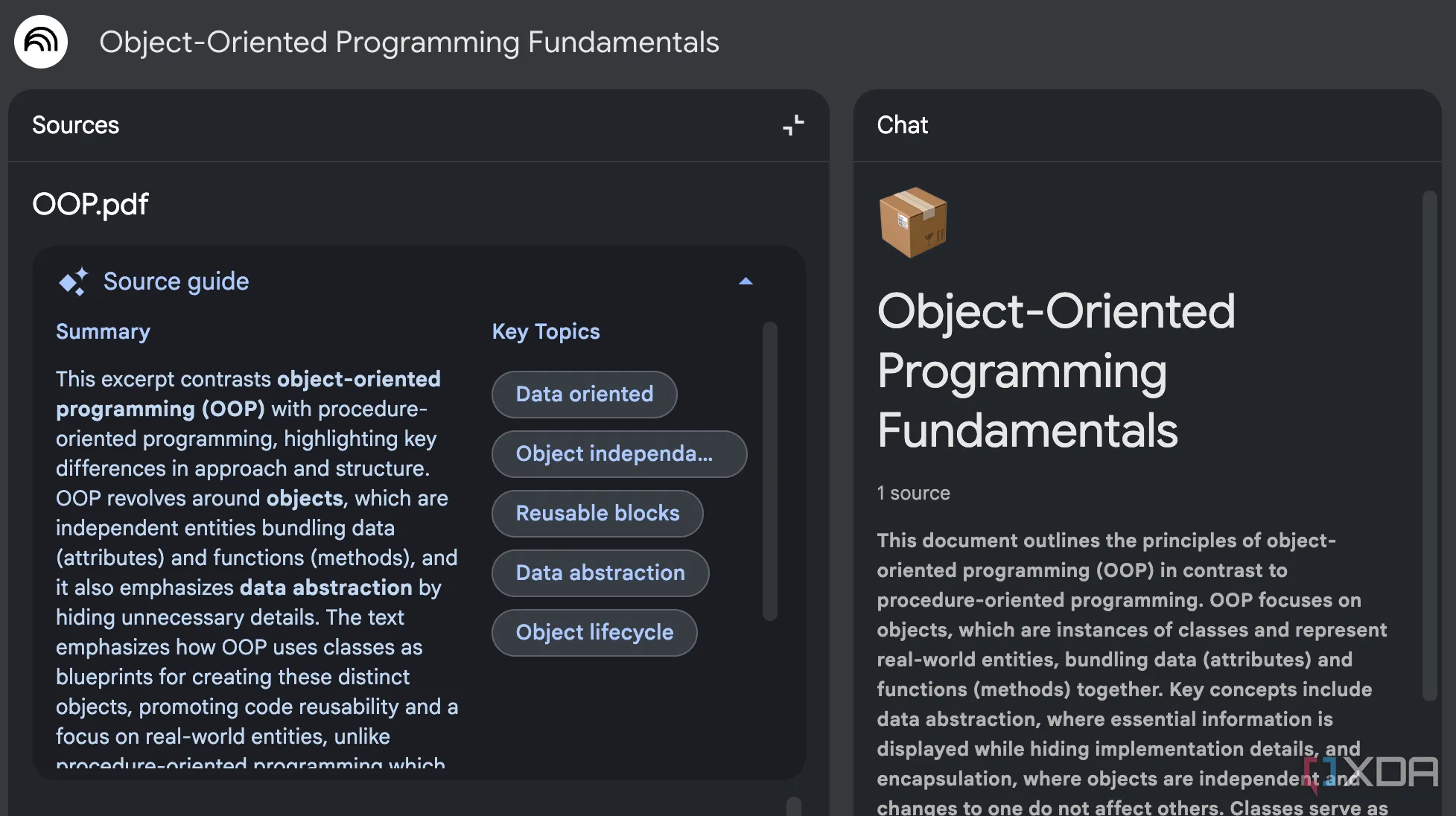 Giao diện tính năng tóm tắt tự động của Google NotebookLM
Giao diện tính năng tóm tắt tự động của Google NotebookLM
Nhấp vào một chủ đề sẽ nhắc NotebookLM tạo một phần thảo luận chi tiết về chủ đề cụ thể đó. Đây là một cứu cánh khi bạn đang gặp khó khăn với một số khái niệm nhất định.
Điều tuyệt vời hơn nữa là bạn có thể đặt câu hỏi cho NotebookLM liên quan đến các nguồn của bạn trong bảng điều khiển Chat (Trò chuyện), và nó sẽ trả lời chỉ sử dụng tài liệu bạn đã cung cấp.
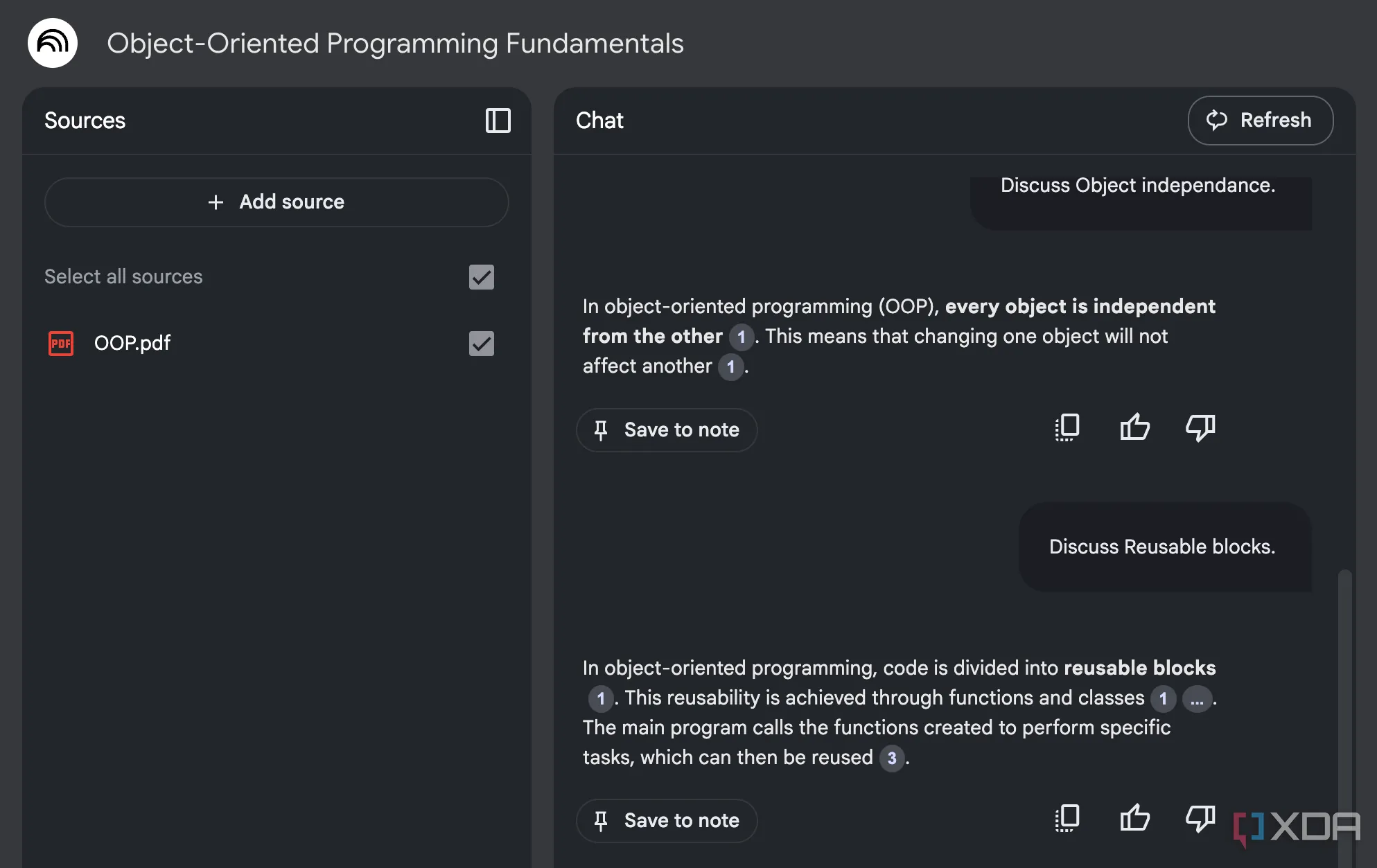 Khu vực chat hỏi đáp thông minh của NotebookLM dựa trên tài liệu nguồn
Khu vực chat hỏi đáp thông minh của NotebookLM dựa trên tài liệu nguồn
Không giống như hầu hết các công cụ AI khác thường thêm các thông tin không cần thiết, NotebookLM giữ các phản hồi của nó trực tiếp và đi thẳng vào vấn đề, bỏ qua các chi tiết nền không liên quan, ngay cả khi chúng có mặt trong các nguồn của bạn. Nếu bạn muốn tăng cường năng suất với các ứng dụng ghi chú AI, đây chắc chắn là một lựa chọn đáng cân nhắc.
3. Tạo Nội Dung Học Tập Đa Dạng Với Studio
Nếu bạn nhìn vào bảng điều khiển Studio, bạn sẽ nhận thấy một phần có nhãn Notes (Ghi chú), với các tùy chọn sau: Study Guide (Hướng dẫn học), Briefing Doc (Tài liệu tóm tắt), FAQ (Các câu hỏi thường gặp) và Timeline (Dòng thời gian).
Vì tôi sử dụng NotebookLM hoàn toàn cho việc học, tôi thấy Study Guides hiệu quả nhất, vì chúng thường bao gồm một bài kiểm tra câu hỏi ngắn, đáp án, các câu hỏi luận và một bảng thuật ngữ.
Briefing Doc hoạt động tương tự nhưng không tập trung vào việc học. Thay vào đó, nó cung cấp một cái nhìn tổng quan về nguồn của bạn, các chủ đề và khái niệm chính, ví dụ, các trích dẫn quan trọng và một kết luận. FAQ, như mong đợi, tạo ra một danh sách các câu hỏi phổ biến và câu trả lời của chúng dựa trên nguồn của bạn, giúp dễ dàng làm rõ các khái niệm mà không cần phải đào sâu toàn bộ tài liệu.
Cuối cùng, tính năng Timeline sắp xếp các khái niệm chính từ các nguồn của bạn theo một định dạng có cấu trúc, giúp dễ dàng theo dõi sự phát triển của các ý tưởng.
Tùy thuộc vào nội dung bạn đang nghiên cứu, nó có thể sắp xếp thông tin một cách logic thay vì theo thứ tự thời gian. Tôi thấy điều này đặc biệt hữu ích cho các nội dung liên quan đến lịch sử.
4. Chức Năng Trích Dẫn Đáng Tin Cậy: Chống “Hallucination” Của AI
Nếu bạn đã từng sử dụng các công cụ AI trước đây, bạn có lẽ đã nhận thấy xu hướng “ảo giác” thông tin của chúng và thay đổi chi tiết tùy thích. Thông tin sai lệch do AI tạo ra là một lý do chính khiến sinh viên ngần ngại dựa vào các công cụ này để học tập.
Khi NotebookLM lần đầu tiên được giới thiệu qua một bài đăng trên blog của Google, công ty đã đề cập rằng sự khác biệt chính giữa NotebookLM và các chatbot AI khác là nó cho phép bạn “neo” nó vào các ghi chú và nguồn của bạn. Về cơ bản, điều này có nghĩa là NotebookLM lấy câu trả lời trực tiếp từ ghi chú của bạn và sẽ không tìm kiếm trên internet để bổ sung thông tin. Điều này ngăn chặn hiệu quả việc nó tạo ra các câu trả lời sai hoặc nói những gì nó nghĩ bạn muốn nghe. Nếu bạn hỏi một điều gì đó không có trong nguồn của bạn, mô hình sẽ đơn giản cho bạn biết rằng nó không thể tìm thấy câu trả lời trong ghi chú của bạn.
Ví dụ, tôi đã ôn tập cho một bài kiểm tra lập trình bằng các slide bài giảng tập trung vào Lập trình Hướng đối tượng. Vì tò mò, tôi đã yêu cầu NotebookLM giải thích “quang hợp”, điều mà rõ ràng không liên quan gì đến các nguồn của tôi. Đây là những gì nó đã trả lời:
Các nguồn đã cung cấp và lịch sử trò chuyện của chúng ta không chứa bất kỳ thông tin nào về quang hợp. Do đó, tôi không thể trả lời câu hỏi của bạn chỉ bằng cách sử dụng các nguồn đã cho và lịch sử trò chuyện của chúng ta.
Bất cứ khi nào NotebookLM trả lời một câu hỏi, bạn sẽ luôn thấy các số trích dẫn đi kèm với phản hồi của nó. Di chuột qua một trích dẫn sẽ hiển thị đoạn văn bản chính xác được sử dụng để tạo ra câu trả lời.
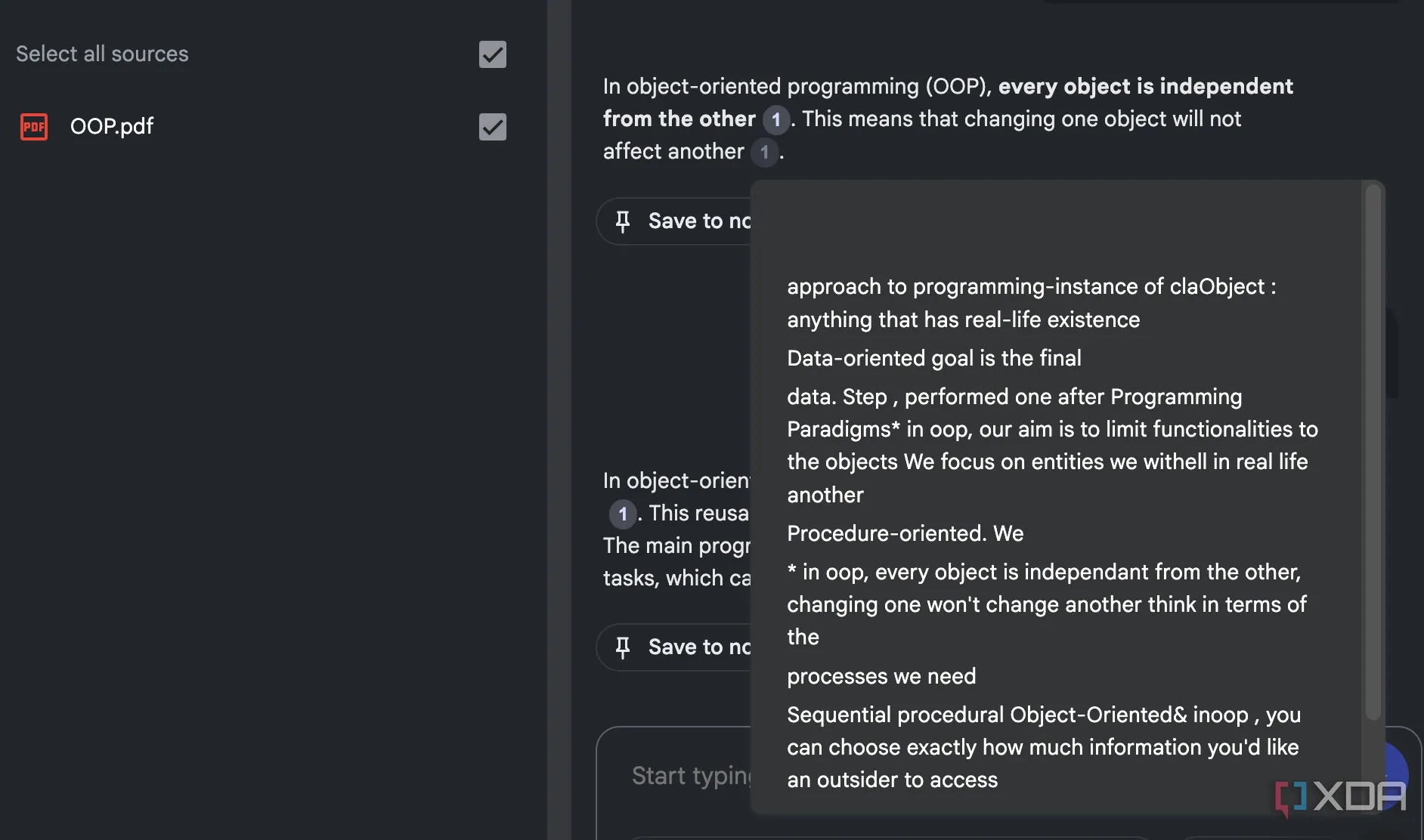 Tính năng trích dẫn nguồn chi tiết trong các phản hồi của NotebookLM
Tính năng trích dẫn nguồn chi tiết trong các phản hồi của NotebookLM
Nhấp vào một trích dẫn sẽ đưa bạn trực tiếp đến văn bản được trích dẫn trong bảng điều khiển Sources, giúp dễ dàng xác minh nguồn gốc của thông tin. Điều này thực sự quan trọng, đặc biệt khi AI có thể “ảo giác” thông tin như thế nào.
Đừng Để NotebookLM “Vô Hình” Trong Hành Trình Học Tập Của Bạn!
Bạn có lẽ đã nghe nói rằng cách dễ nhất để làm điều gì đó nhiều hơn là học cách yêu thích quá trình đó. Mặc dù điều này dễ nói hơn là làm khi nói đến việc học, NotebookLM đã thay đổi hoàn toàn mọi thứ đối với tôi. Giờ đây, tôi thực sự hiểu nội dung mình đang học, và thay vì lãng phí thời gian đọc đi đọc lại các ghi chú một cách vô nghĩa, tôi giữ được sự tương tác với tài liệu. NotebookLM là một trong những công cụ năng suất mà mọi sinh viên cần, và tôi không thể không giới thiệu nó một cách nhiệt tình. Công cụ hỗ trợ học tập AI của Adobe cũng là một lựa chọn thú vị khác, nhưng NotebookLM của Google thực sự là một “người bạn” học tập không thể thiếu.